
Manual del usuario
IMPRESORA LÁSER SAMSUNG
IMPRESORA LÁSER
Visite nuestra página Web en:
http://www.samsungprinter.com
P/N. JC68-00665A Rev.1.00
Serie ML-7300 Manual del usuario
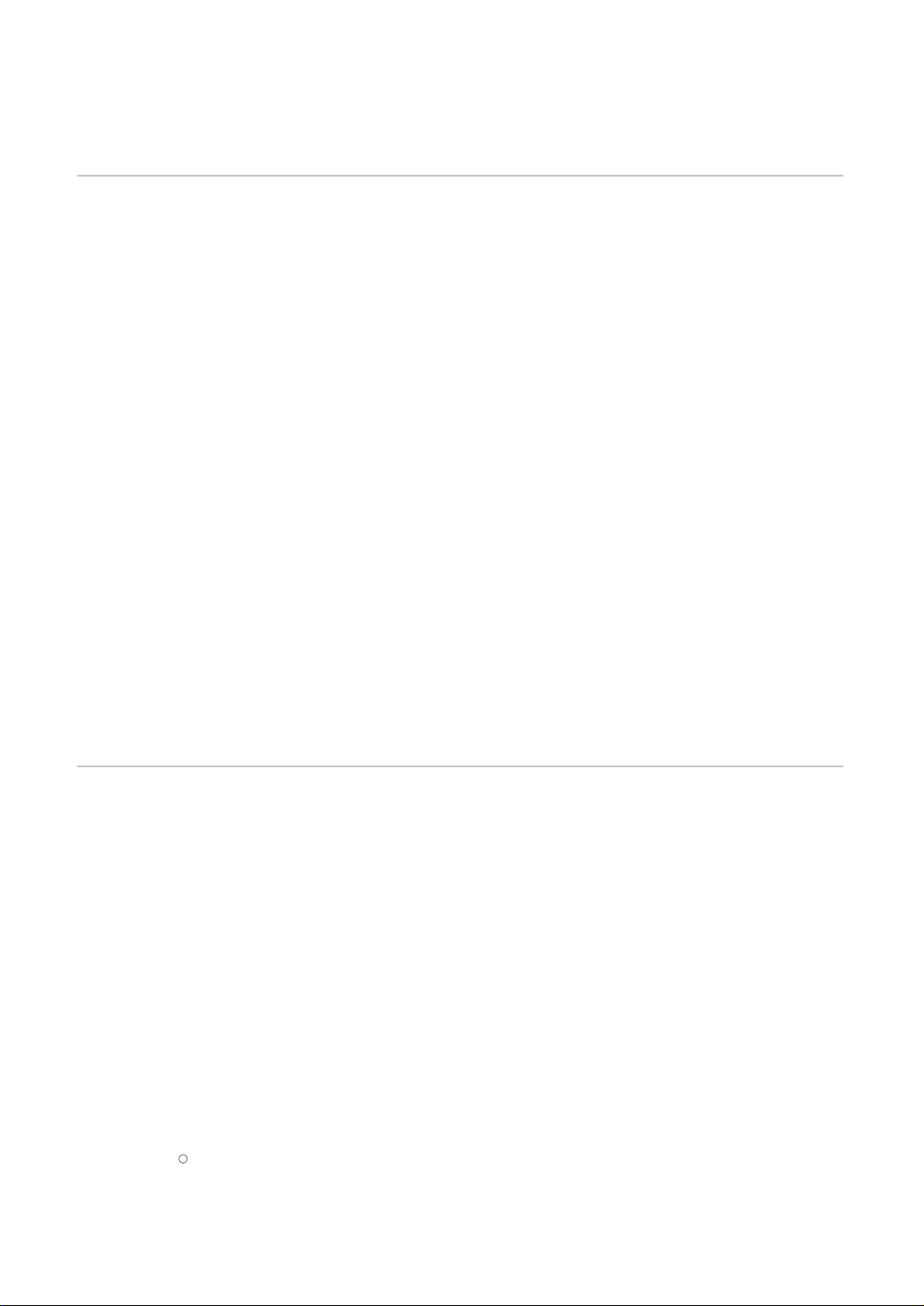
Copyright
El software descrito en este documento se suministra con un acuerdo de licencia.
El software se puede utilizar o copiar sólo de acuerdo con los términos de dicho acuerdo.
La realización de copias del software en cualquier medio excepto el permitido
específicamente en el acuerdo de licencia es ilegal.
El usuario sólo puede realizar una copia del software para fines de copia de seguridad.
Ninguna parte de este manual puede fotocopiarse o transmitirse en cualquier forma
o por cualquier medio, electrónico o mecánico incluidos los sistemas de fotocopiado,
registro o almacenamiento y recuperación de información, para cualquier otro fin
que no sea el uso personal del usuario, sin el expreso consentimiento por escrito de
Samsung Electronics Co., Ltd.
La información incluida en este documento está sujeta a cambios sin previo aviso y no
representa ningún compromiso por parte de Samsung Electronics Co., Ltd.
ni de sus distribuidores, los cuales no son responsables bajo ninguna circunstancia
de cualquier daño directo o indirecto derivado del uso del software o de la
documentación.
Agosto de 2000
Aviso sobre marcas comerciales
◆ Copyright 2000 SAMSUNG Electronics Co., Ltd. Reservados todos los derechos.
◆ Las demás marcas o nombres de productos son marcas comerciales o marcas
registradas de sus respectivas compañías u organizaciones.
◆ ML-7300 Series y el logotipo de Samsung son marcas comerciales de Samsung
Electronics Co., Ltd.
◆ Centronics es una marca registrada de Centronics Data Computer Corporation.
◆ HP, PCL, PCL 6 son marcas registradas de Hewlett-Packard Company.
◆ IBM, IBM PC, XT, AT, PS/2 son marcas registradas de International Business
Machines Corporation.
◆ Apple, AppleTalk, LocalTalk, LaserWriter, TrueType, Macintosh son marcas registradas
de Apple Computer Inc.
◆ Microsoft, MS-windows, MS-DOS son marcas registradas de Microsoft Corporation.
◆ CompuServe es una marca registrada de CompuServe Inc.
◆ TrueDoc Res una marca registrada de Bitstream Inc.
TM
◆ Font Navigator
◆ PostScript es una marca registrada de Adobe Systems Inc.
es una marca registrada de Bitstream Inc.
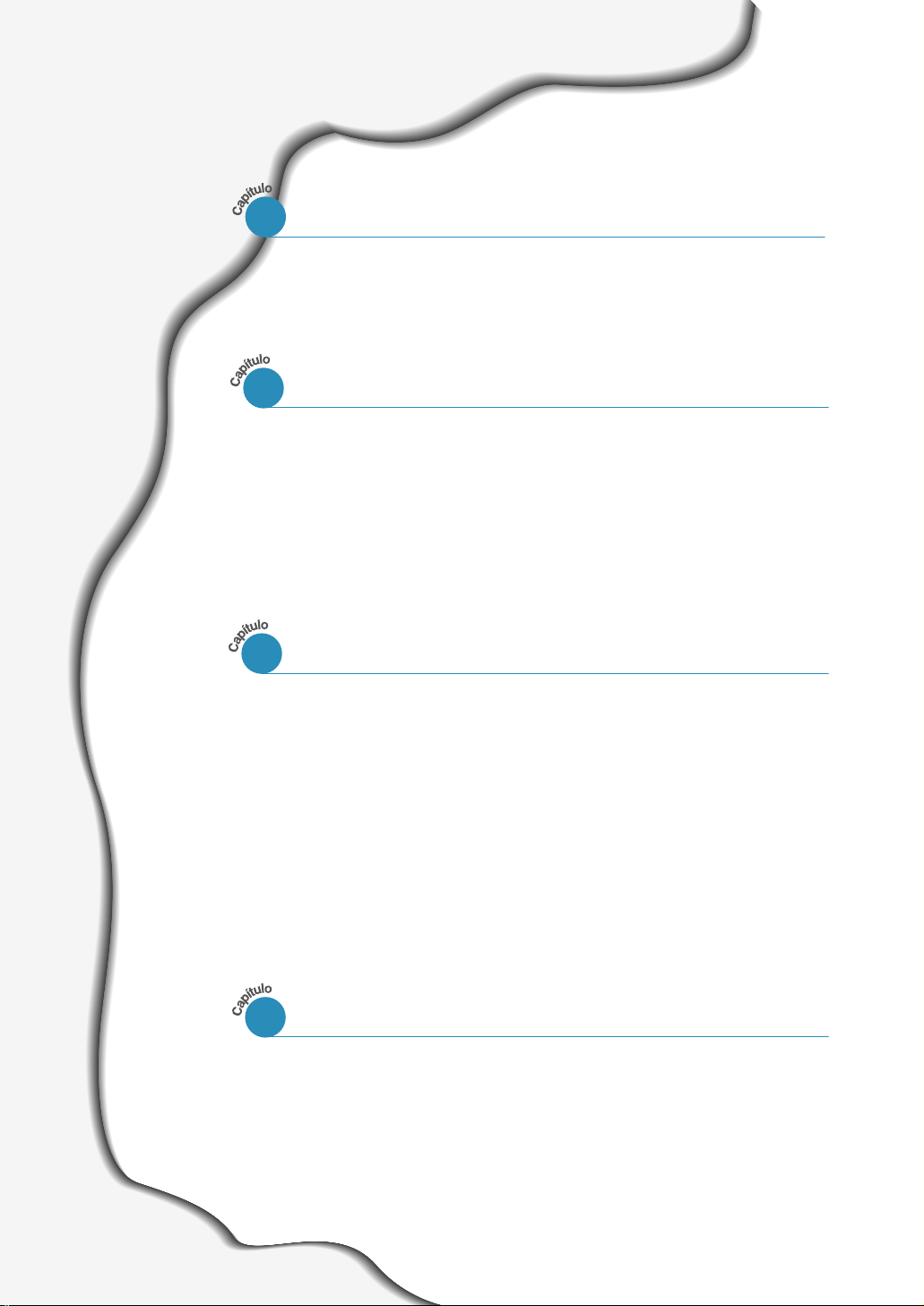
Índice general
Introducción
1
Precauciones de seguridad - - - - - - - - - - - - - - - -1.1
Funciones y descripción del modelo - - - - - - - - - -1.2
Componentes de la impresora - - - - - - - - - - - - - -1.3
Instalación de la impresora
2
PASO 1: Desembalaje de la impresora - - - - - - - -2.1
PASO 2: Instalación del cartucho de tóner - - - - - -2.3
PASO 3: Carga de papel - - - - - - - - - - - - - - - - -2.5
PASO 4: Conexión del cable paralelo - - - - - - - - -2.8
PASO 5: Conexión del cable de alimentación CA - -2.10
PASO 6: Prueba de impresión - - - - - - - - - - - - -2.11
PASO 7: Instalación del controlador de impresora -2.12
Uso del panel del operador
3
Botones del panel del operador - - - - - - - - - - - - -3.1
Cambio de la configuración de la impresora - - - - - -3.3
Descripción general de los menús de la impresora - -3.4
MENÚ IMPRIMIR - - - - - - - - - - - - - - - - - - - - - -3.5
MENÚ CONFIG - - - - - - - - - - - - - - - - - - - - - - -3.9
MENÚ TAREA - - - - - - - - - - - - - - - - - - - - - - -3.12
MENÚ TEST - - - - - - - - - - - - - - - - - - - - - - - -3.15
MENÚ PCL - - - - - - - - - - - - - - - - - - - - - - - - -3.15
MENÚ E/S - - - - - - - - - - - - - - - - - - - - - - - - -3.17
MENÚ PS3 - - - - - - - - - - - - - - - - - - - - - - - - -3.17
MENÚ RED - - - - - - - - - - - - - - - - - - - - - - - - -3.18
Tipos de papel
4
Carga de papel - - - - - - - - - - - - - - - - - - - - - - -4.1
- Uso de la bandeja multiuso - - - - - - - - - - - - -4.1
- Alimentación manual de papel desde la bandeja
multiuso - - - - - - - - - - - - - - - - - - - - - - - - -4.3
- Papel con membrete o perforado - - - - - - - - - -4.4
- Sobres - - - - - - - - - - - - - - - - - - - - - - - - - -4.5
- Etiquetas - - - - - - - - - - - - - - - - - - - - - - - -4.7
1
- Transparencias - - - - - - - - - - - - - - - - - - - - -4.8
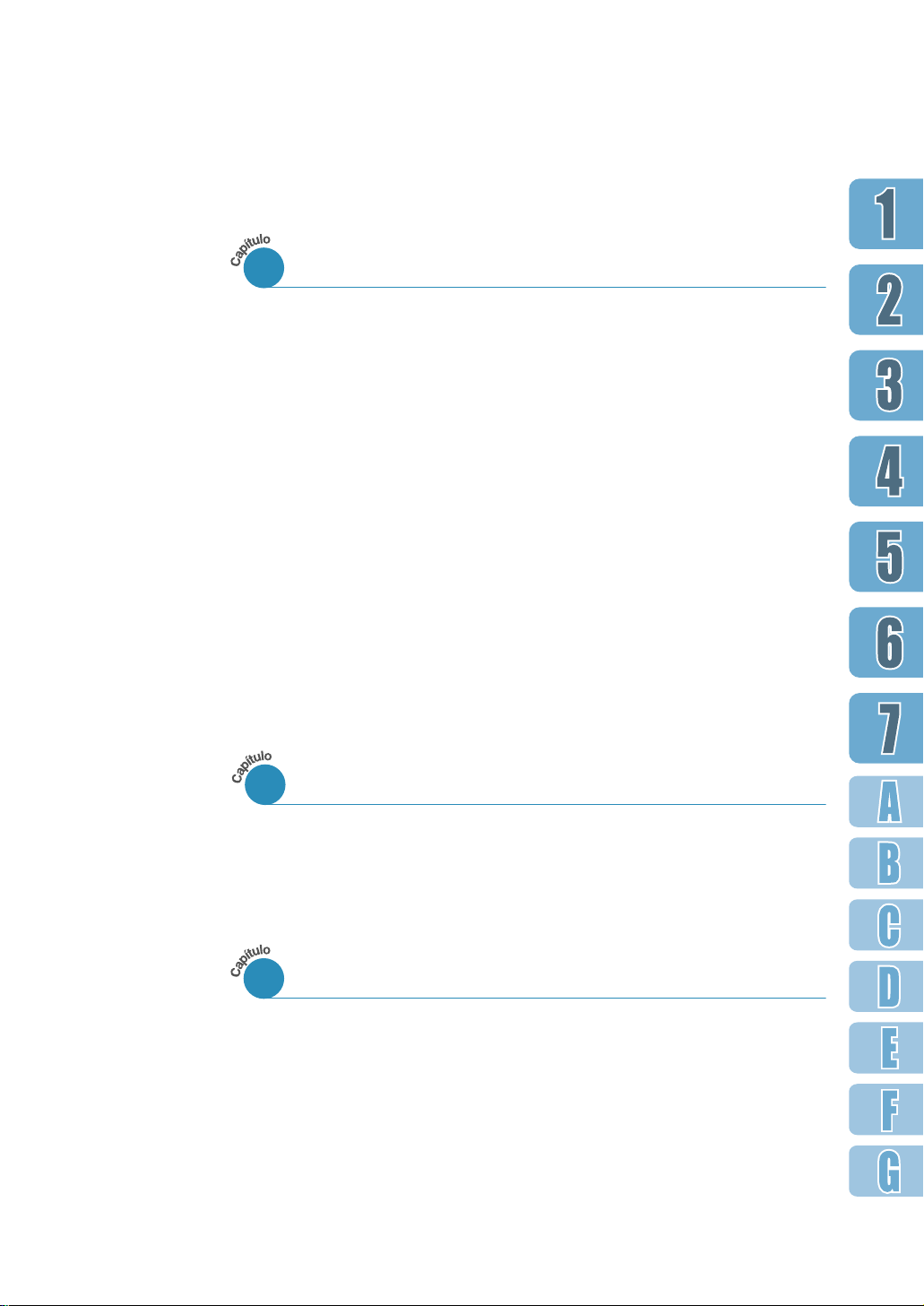
Tareas de impresión
5
Uso de las funciones del controlador de impresora - -5.1
Uso del controlador de impresora - - - - - - - - - - - -5.2
- Ficha Papel - - - - - - - - - - - - - - - - - - - - - - -5.2
- Ficha Gráfico - - - - - - - - - - - - - - - - - - - - - -5.4
- Ficha Salida - - - - - - - - - - - - - - - - - - - - - -5.6
- Ficha Impresora - - - - - - - - - - - - - - - - - - - -5.8
- Ficha Recubrimientos - - - - - - - - - - - - - - - - -5.9
- Ficha Marcas de agua - - - - - - - - - - - - - - - -5.11
Impresión en ambas caras del papel - - - - - - - - -5.13
Impresión de varias páginas en una
sola hoja de papel - - - - - - - - - - - - - - - - - - - -5.16
Impresión de catálogos - - - - - - - - - - - - - - - - -5.17
Impresión en papel diferente
para la primera página
Ajuste del documento a un tamaño
de papel seleccionado - - - - - - - - - - - - - - - - - -5.19
Impresión de pósters - - - - - - - - - - - - - - - - - -5.20
Mantenimiento de la impresora
6
- - - - - - - - - - - - - - - - - -5.18
Cartucho de tóner - - - - - - - - - - - - - - - - - - - - -6.1
Limpieza de la impresora - - - - - - - - - - - - - - - - -6.4
Limpieza de la LSU (unidad láser de exploración) - -6.6
Solución de problemas
7
Eliminación de atascos de papel - - - - - - - - - - - - -7.1
Mensajes de error - - - - - - - - - - - - - - - - - - - - -7.5
Problemas generales de impresión - - - - - - - - - - -7.8
Baja calidad de impresión - - - - - - - - - - - - - - - -7.9
Problemas PS (PostScript) - - - - - - - - - - - - - - -7.10
Problemas de red - - - - - - - - - - - - - - - - - - - - -7.10
Problemas de Macintosh - - - - - - - - - - - - - - - -7.11
2
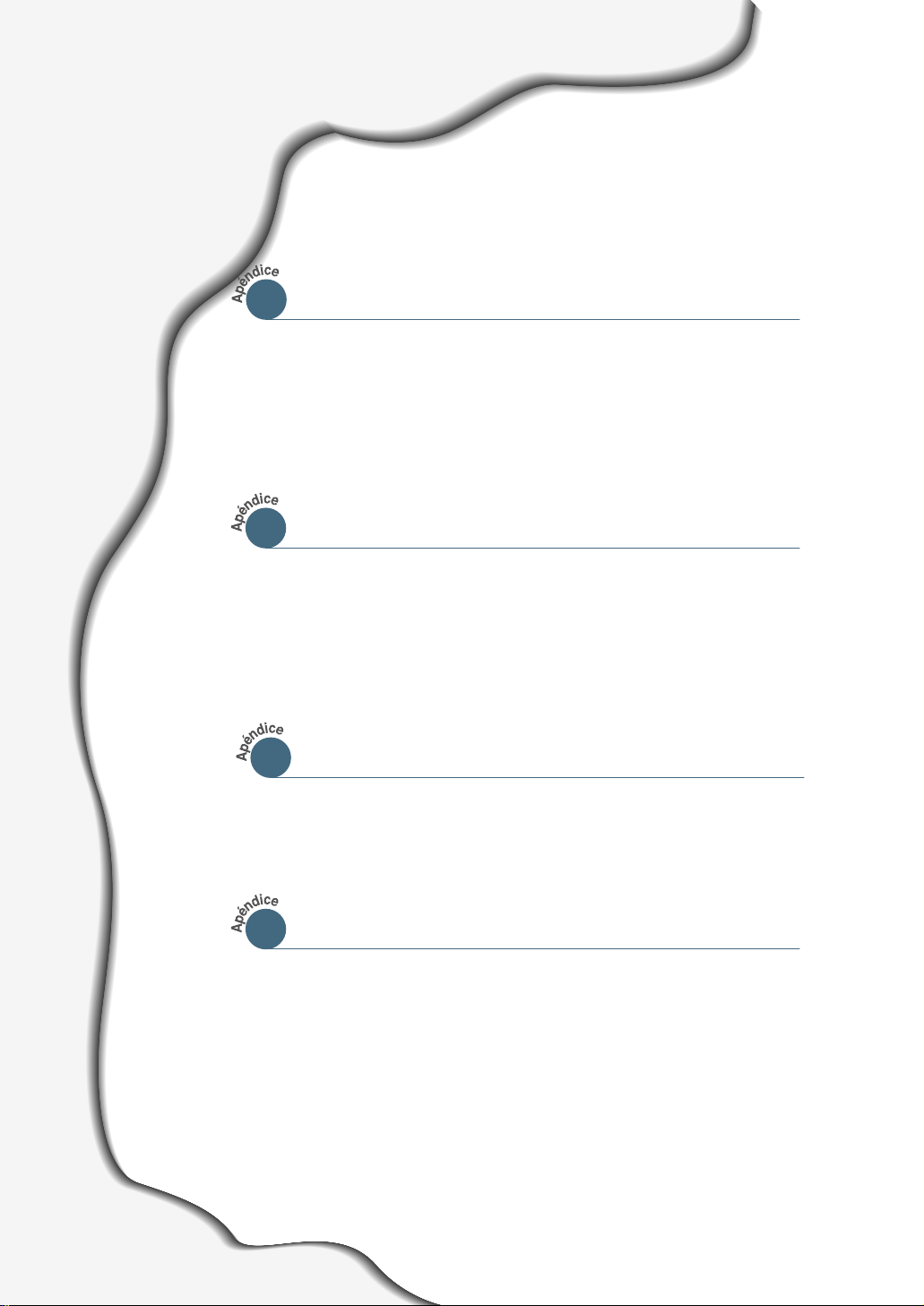
Especificaciones
A
Especificaciones de la impresora - - - - - - - - - - - -A.1
Especificaciones de papel - - - - - - - - - - - - - - - - -A.4
Manual del usuario de Macintosh
B
Instalación de la impresora - - - - - - - - - - - - - - -B.1
Instalación del software - - - - - - - - - - - - - - - - -B.1
Impresión con Macintosh - - - - - - - - - - - - - - - - -B.5
Uso del controlador PostScript de Windows
C
Instalación del controlador PS - - - - - - - - - - - - - -C.1
Uso de la impresora en una red
D
Información sobre el uso de la impresora en una red -D.1
Instalación de una impresora compartida localmente -D.2
Instalación de una impresora conectada a una red -D.3
3

Instalación del software desde disquetes
E
Creación de disquetes de instalación - - - - - - - - - -E.1
Instalación del software desde disquetes - - - - - - -E.3
Opciones de la impresora
F
Precauciones - - - - - - - - - - - - - - - - - - - - - - - -F.1
Preparación - - - - - - - - - - - - - - - - - - - - - - - - -F.2
Cierre de la cubierta de la impresora - - - - - - - - - -F.3
Descripción de la tarjeta de control de la impresora -F.4
Memoria de la impresora - - - - - - - - - - - - - - - - -F.5
Tarjeta de red opcional - - - - - - - - - - - - - - - - - -F.8
Instalación de la tarjeta Serial/LocalTalk o
Serial/IrDA opcional - - - - - - - - - - - - - - - - - - -F.12
Serial/LocalTalk - - - - - - - - - - - - - - - - - - - - - -F.14
Serial/IrDA - - - - - - - - - - - - - - - - - - - - - - - - -F.15
Bandeja 2 opcional - - - - - - - - - - - - - - - - - - - -F.17
Uso de la impresora en Linux
G
Instalación del controlador Linux
ÍNDICE ALFABÉTICO
- - - - - - - - - -G.1
4
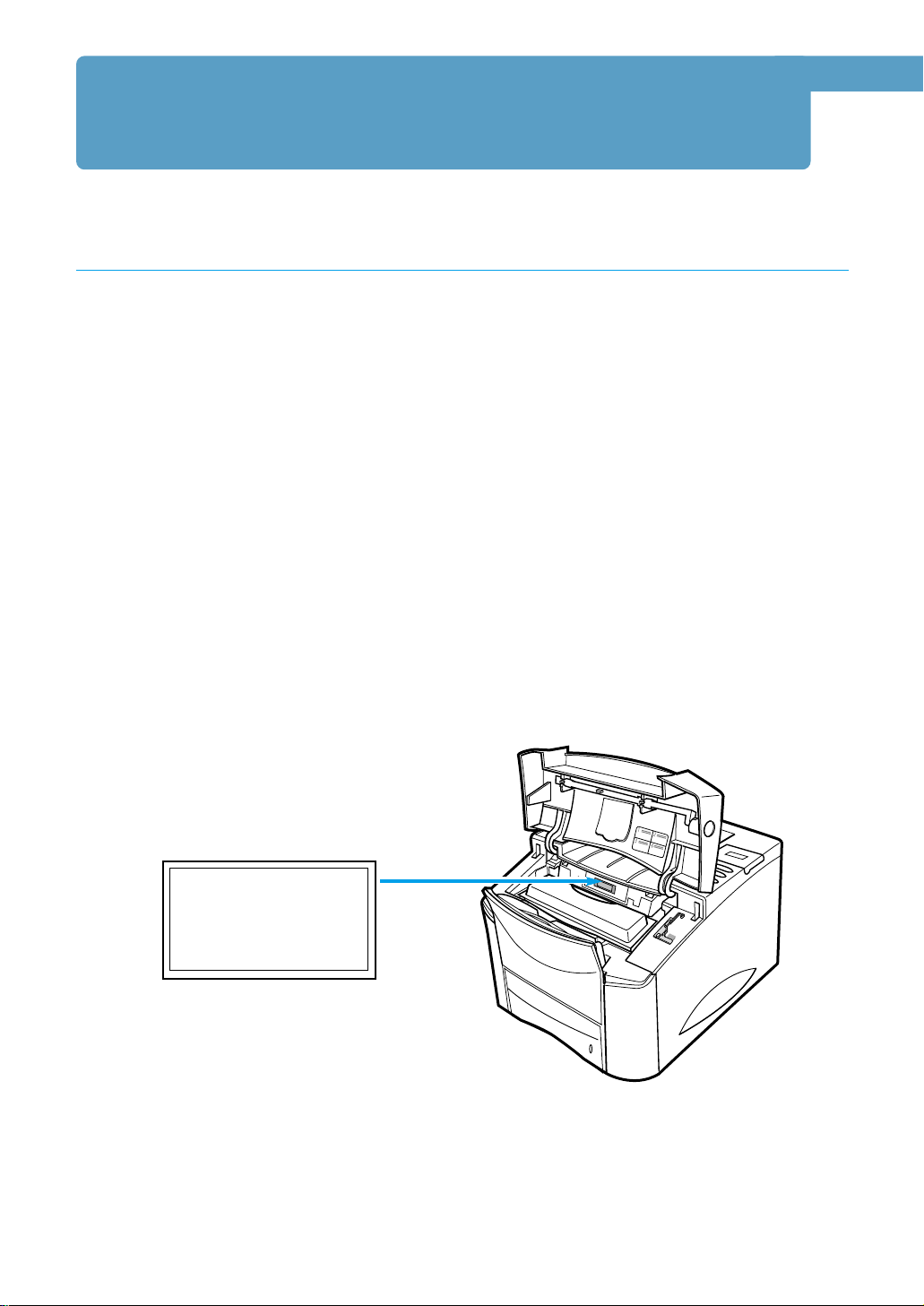
Consideraciones medioambientales
y de seguridad
Aviso de seguridad para productos láser
Esta impresora ha obtenido en los Estados Unidos la certificación que garantiza el
cumplimiento de los requisitos establecidos en DHHS 21 CFR, capítulo 1 Sección J para
productos láser de Clase I(1). En el resto de los países, la impresora está certificada como
producto láser de Clase I, lo que garantiza el cumplimiento de los requisitos de IEC 825.
Los productos láser de la Clase I no se consideran peligrosos. El sistema láser y la impresora
han sido diseñados de forma que las personas no puedan estar expuestas a radiaciones de
láser superiores al nivel de Clase I durante el funcionamiento normal, el mantenimiento por
parte del usuario o en las condiciones de reparación y mantenimiento prescritas.
PRECAUCIÓN
No utilice ni realice operaciones de mantenimiento en la impresora sin la
cubierta de protección del dispositivo láser/escáner. El rayo reflejado,
aunque invisible, puede provocar daños en los ojos.
Etiqueta de declaración de
láser de clase 1
PRODUCTO LÁSER DE
CLASE 1 KLASSE 1
LUOKAN 1 LASERLAITE
APPAREIL A LASER DE
CLASSE 1
TO IEC 825
5
’
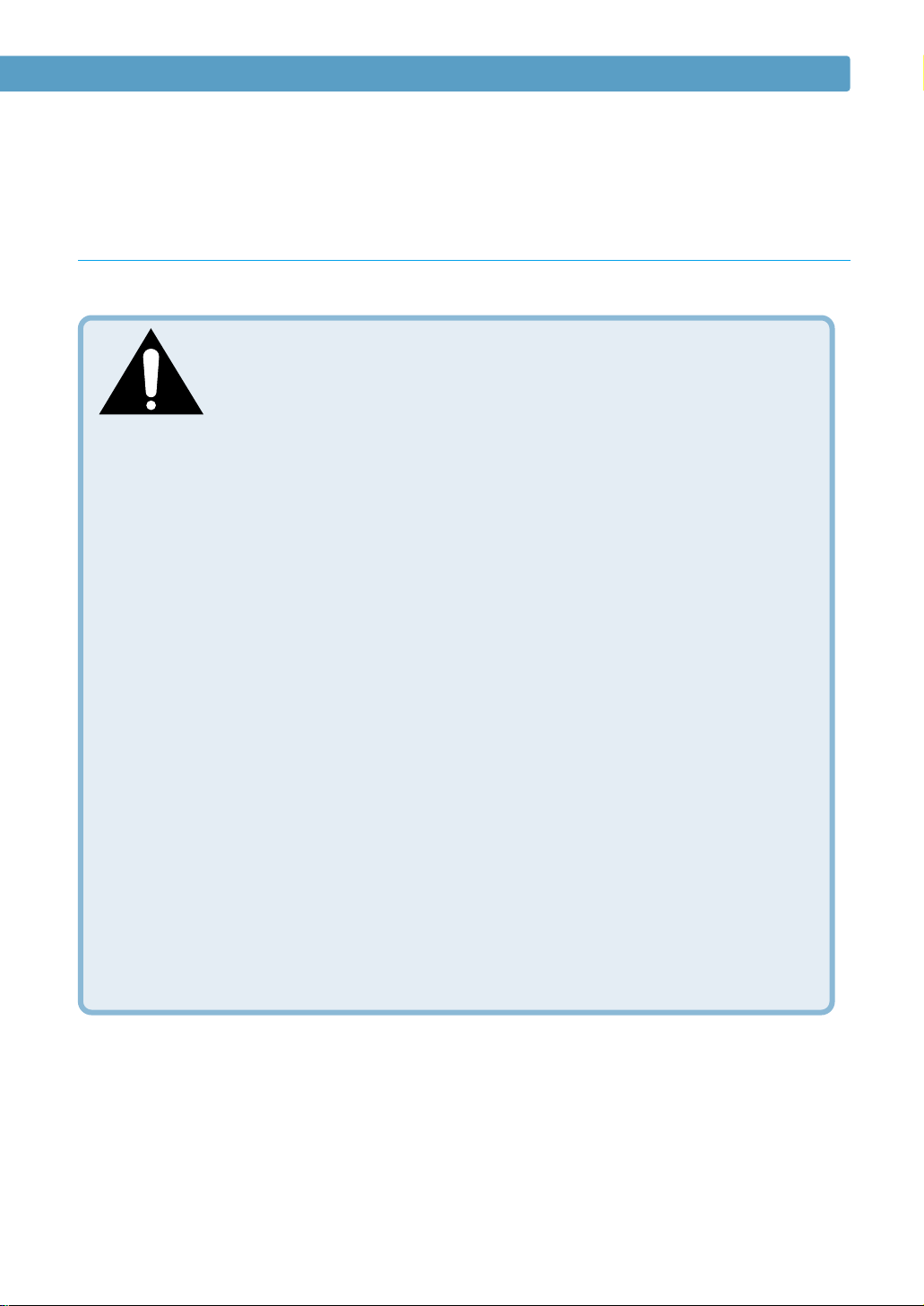
Consideraciones medioambientales y de seguridad
Etiqueta de precaución de láser
CAUTION - INVISIBLE LASER RADIATION WHEN THIS COVER IS
OPEN. DO NOT OPEN THIS COVER.
VORSICHT - UNSICHTBARE LASERSTRAHLUNG, WENN ABDECKUNG
GEÖFFNET. NICHT DEM STRAHL AUSSETZEN.
ATTENTION - RAYONNEMENT LASER INVISIBLE EN CAS D’OUVERTURE.
EXPOSITION DANGEREUSE AU FAISCEAU.
ATTENZIONE - RADIAZIONE LASER INVISIBILE IN CASO DIAPERTURA.
EVITARE L’ESPOSIZIONE AL FASCIO.
PRECAUCIÓN - RADIACIÓN LÁSER INVISIBLE CUANDO SE ABRE.
EVITAR EXPONERSE AL RAYO.
ADVARSEL - USYNLIG LASERSTRÅLNING VED ÅBNING NÅR SIKKERHEDSBRYDERE
ER UDE AF FUNKTION UNDGÅ UDSAETTELSE FOR STRÅLNING.
ADVARSER - USYNLIG LASERSTRÅLNING NÅR DEKSEL ÅPNES. STIRR IKKE INN I
STRÅLEN. UNNGÅ EKSPONERING FOR STRÅLEN.
VARNING - OSYNLIG LASERSTRÅLNING NÄR DENNA DEL ÄR ÖPPAND OCH
SPÄRREN ÅR URKOPPLAD. BETRAKTA EJ STRÅLEN STRÅLEN AR FARLIG.
VARO - AVATTAESSA JA SUOJALUKITUS OHITETTAESSA OLET ALTTIINA
NÄKYMÄTTÖMÄLLE LASERSÄTEILYLLE ÄLÄ KATSO SÄTEESEEN.
6
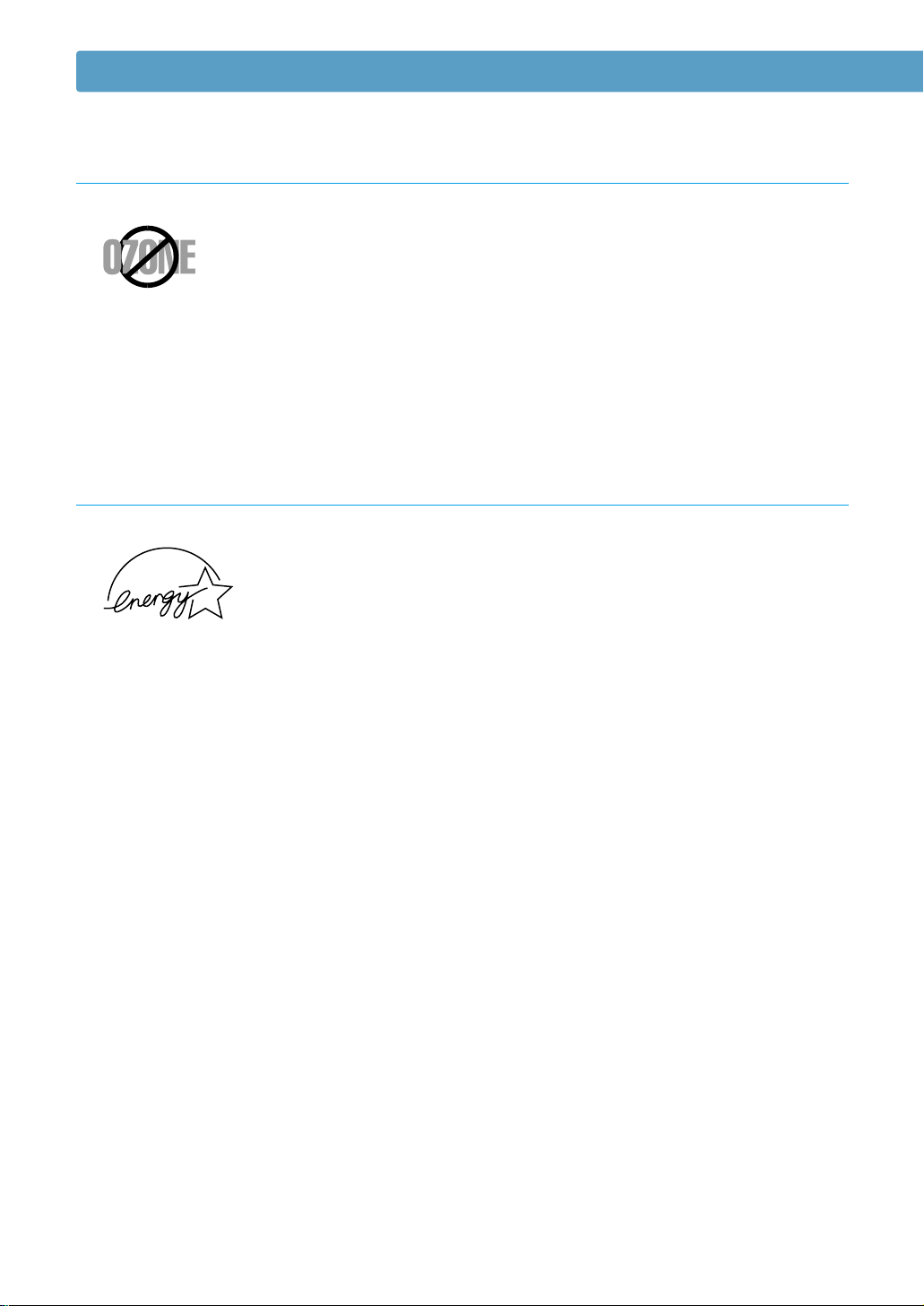
Consideraciones medioambientales y de seguridad
Seguridad frente al ozono
Durante el funcionamiento normal, la impresora Samsung ML-7300
Serie genera ozono. El ozono generado no representa ningún peligro
para el operador de la máquina. Sin embargo, es aconsejable que la
máquina esté ubicada en un área bien ventilada.
Si desea obtener información adicional acerca del ozono, póngase
en contacto con su distribuidor de Samsung más cercano.
Ahorro de energía
Esta impresora incorpora una tecnología avanzada de ahorro de
energía que permite reducir el consumo de energía cuando la
impresora no está en uso.
Cuando la impresora no recibe datos durante un largo período de
tiempo, el consumo de energía se reduce automáticamente.
El emblema de Energy Star no implica la responsabilidad por parte
de EPA de ningún producto ni servicio.
7
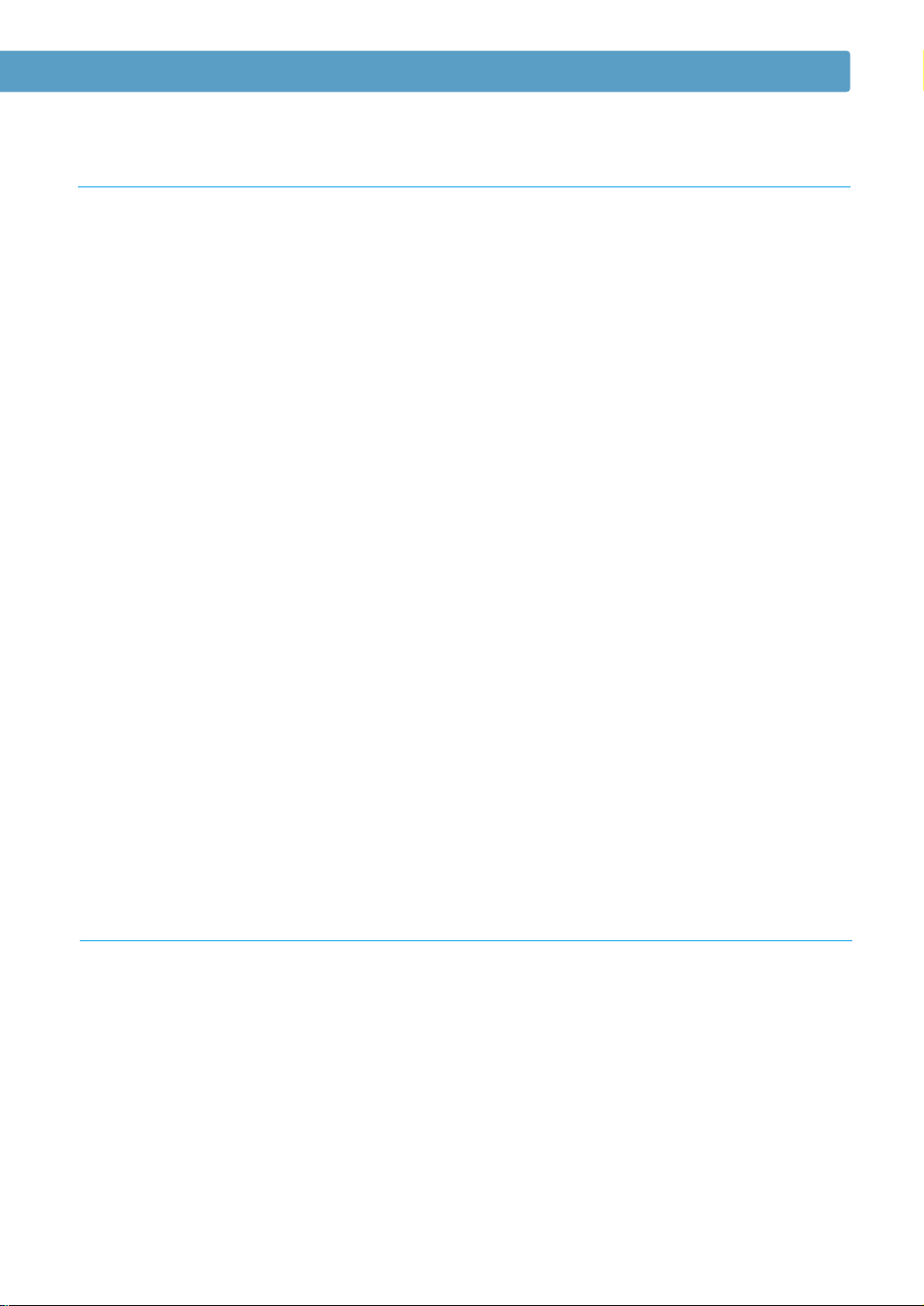
Consideraciones medioambientales y de seguridad
Cumplimiento de la FCC
Este equipo ha sido probado y cumple los límites como aparato digital de la
clase B, según la Parte 15 de las normas FCC.
Estos límites fueron creados como protección razonable contra interferencias
perjudiciales en una instalación residencial.
Este equipo genera, utiliza y puede emitir energía de radiofrecuencia y, si no se
instala y utiliza de acuerdo con las instrucciones, puede producir interferencias
perjudiciales en las comunicaciones por radio. Sin embargo, no se garantiza
que no se produzcan interferencias en determinadas instalaciones. Si este
equipo causa interferencias en la recepción de las señales de radio o televisión,
lo cual puede determinarse apagando y encendiendo el equipo, el usuario debe
intentar corregir las interferencias siguiendo una o más de las medidas que se
indican a continuación:
•
Cambie la orientación o la colocación de la antena receptora.
•
Aumente la separación entre el equipo y el receptor.
•
Conecte el equipo en una toma de un circuito distinto del que está conectado
el receptor.
•
Consulte a su distribuidor o solicite los servicios de un técnico cualificado en
radio/TV.
El uso de cables apantallados y cables de E/S es necesario para cumplir las
normas de la FCC relativas.
Los cambios o las modificaciones que no hayan sido aprobados expresamente
por Samsung pueden anular el derecho del usuario a utilizar este equipo.
AVISO DE CUMPLIMIENTO DE IC
Este aparato digital de la clase B cumple todos los requisitos de las normativas
sobre radiointerferencias de Canadá, ICES-003.
8
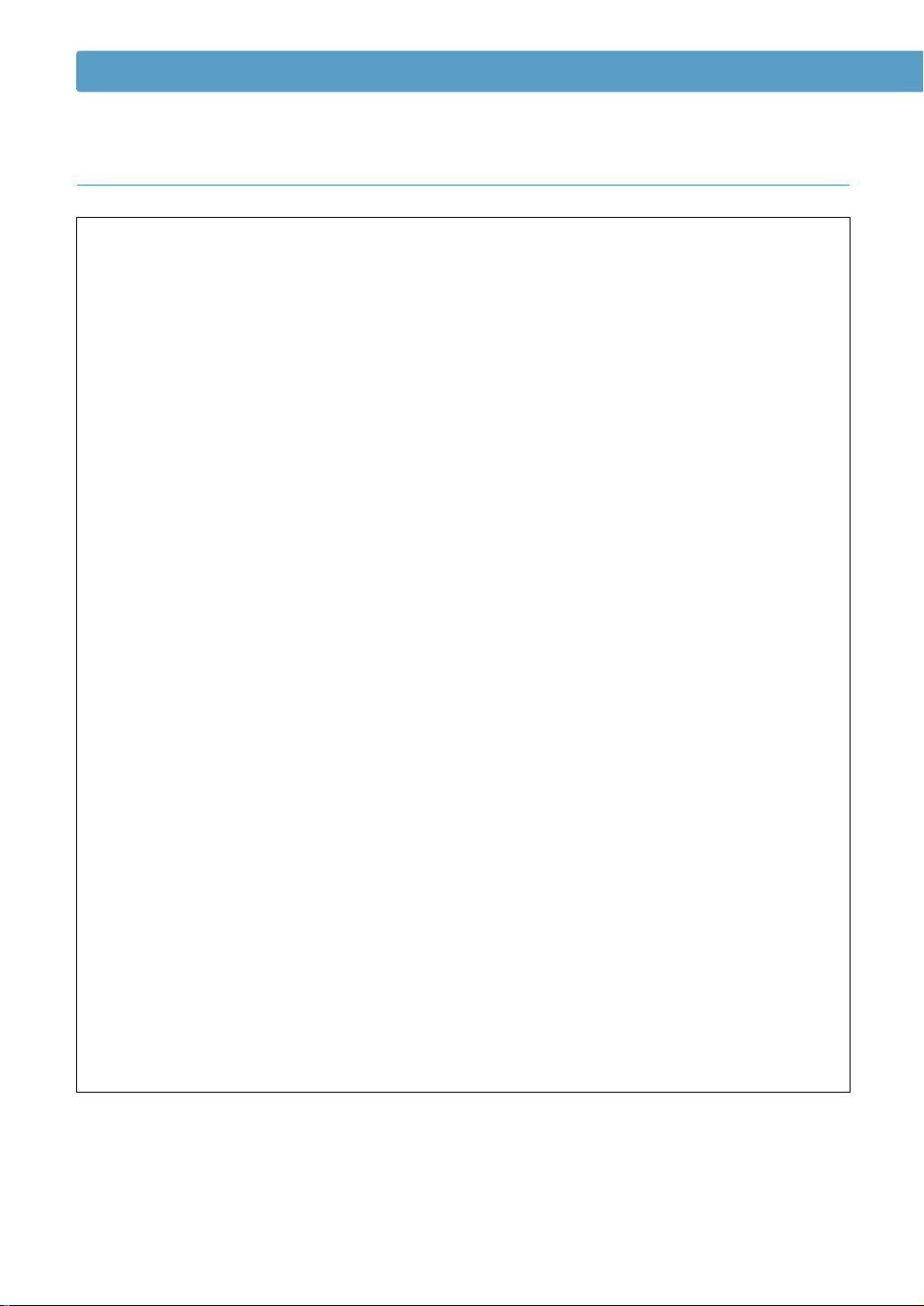
Consideraciones medioambientales y de seguridad
Declaración de conformidad con la normativa de la CE
Nosotros,
SAMSUNG ELECTRONICS CO., LTD
#259, Gong Dan-Dong, Gumi-City, Kyung Buk, Corea
declaramos que los modelos de impresora
ML-7300, ML-7300N Laser
cumplen las directivas sobre compatibilidad electromagnética 89/336/EEC y
sobre voltaje bajo 73/23/EEC.
El cumplimiento se demostró en las siguientes especificaciones, tal y como
aparece en el diario oficial de la Unión Europea:
Emisiones:
EN 55022 Radiación, Clase B
EN 55022 Conductor, Clase B
EN 61000-3-2 Harmónicos de potencia
EN 61000-3-3 Fluctuaciones y variaciones de tensión
EN 50024-Inmunidad
EN 61000-4-2 Descarga electrostática
EN 61000-4-3 Campo electromagnético de RF
EN 61000-4-4 Transición rápida
EN 61000-4-5 Subidas
EN 61000-4-6 Unimodal de RF
EN 61000-4-8 Campos magnèticos por frecuencisa de
EN 61000-4-11 Caídas e interrupciones de tensión
EN 60950-Seguridad
energià elèctrica
9

Consideraciones medioambientales y de seguridad
Información de seguridad
Lista de seguridad y reglamento de esta impresora.
SEGURIDAD DEL PRODUCTO
EE.UU. y CANADÁ Evaluado por UL de acuerdo con UL 1950
y CSA C22.2 No. 950 para C-UL
CEE (Europa) IEC 60950/EN 60950 (Certificación TUV GS)
CB IEC 60950
SEGURIDAD DEL LÁSER
CEE (Europa) HD 194. Y EN 60825
EE.UU. 21 CFR, Capítulo 1, Subcapítulo J (CDRH Certificado)
10

1
1
Introducción
Introducción
¡Enhorabuena por haber adquirido la impresora
ML-7300 series! En este capítulo se proporciona
información sobre los siguientes temas:
◆ Precauciones de seguridad
◆ Funciones y descripción del modelo
◆ Componentes de la impresora
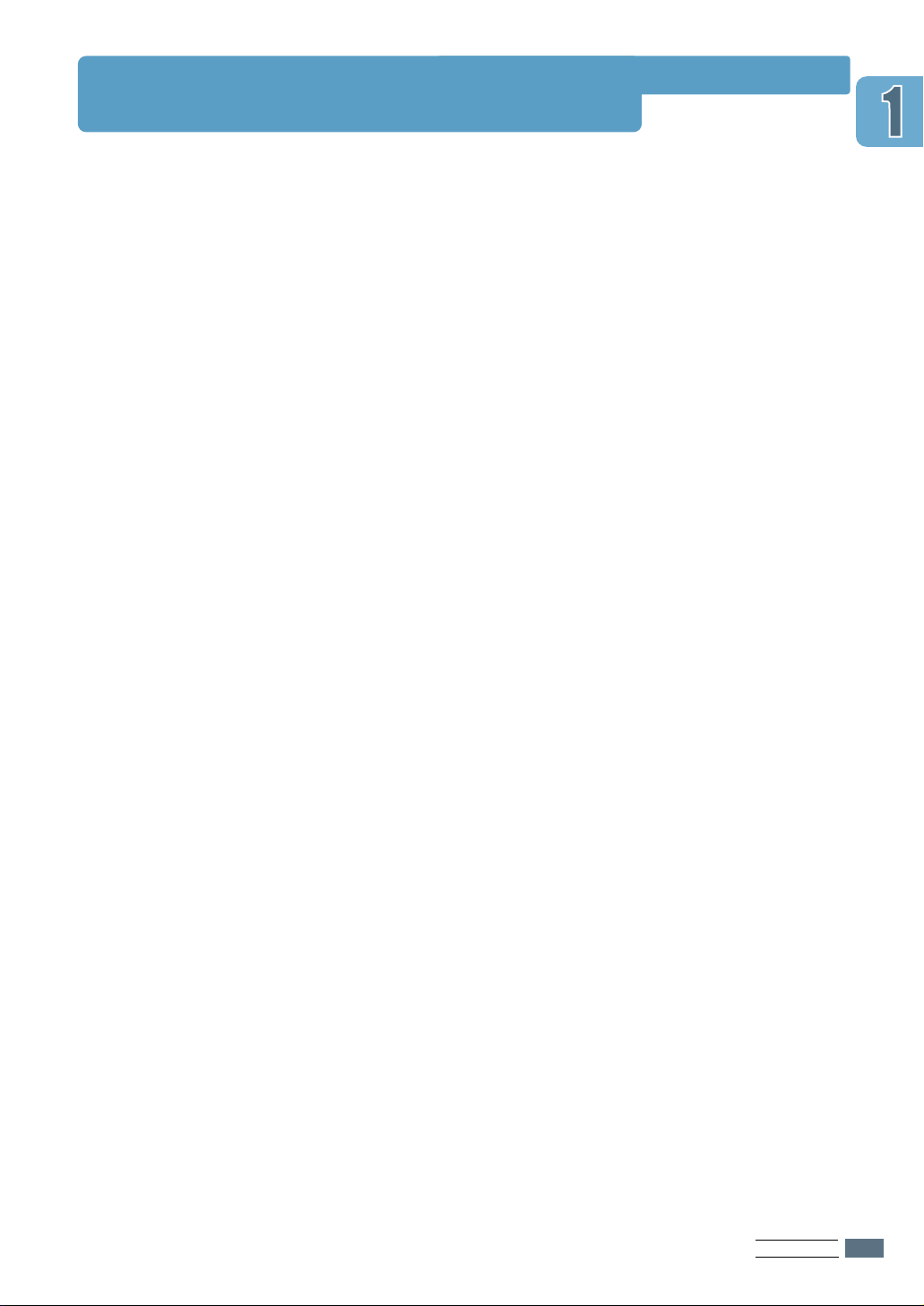
Precauciones de seguridad
Antes de poner la máquina en marcha lea este manual y conservelo donde pueda
consultarlo cuando sea necesario.
Cuando vaya a utilizar o realizar operaciones de mantenimiento en la impresora,
tome las siguientes precauciones.
●
Desenchufe la impresora antes de iniciar la limpieza. No utilice limpiadores
líquidos ni aerosoles. Utilice únicamente un paño húmedo. Para obtener
información adicional al respecto, consulte la página correspondiente de
este manual.
●
No coloque la impresora en una superficie inestable ni cerca de un radiador
o una fuente de calor.
●
Tenga cuidado de no obstruir ni tapar los orificios de ventilación situados en
el lateral de la impresora. No inserte ningún objeto en dichos orificios.
●
Compruebe que la fuente de alimentación a la que desea conectar la
impresora cumple con las especificaciones eléctricas de esta impresora:
(100 ~ 240V)
dependiendo del país.
- El cable de alimentación puede ser diferente
●
Conecte todo el equipo informático, incluida la impresora a una toma de
tierra. No conecte la impresora a la misma toma de tierra a la que está
conectado un equipo como, por ejemplo, una máquina fotocopiadora o un
aparato de aire acondicionado; ya que estos dispositivos podrían ocasionar
variaciones de tensión.
●
Compruebe de manera regular si el estado del cable de alimentación es
correcto.
●
Si utiliza un cable alargador, compruebe que la intensidad total de todo el
equipo que se encuentra conectado a él no excede la intensidad máxima
permitida para el cable alargador. Compruebe que la intensidad total del
equipo conectado a la misma toma de corriente no excede los 15 amperios.
●
A menos que se indique lo contrario en este manual, no intente reparar la
impresora. En caso de que detecte un fallo, llévela a un centro de asistencia
técnica autorizado o a su distribuidor.
●
Devuelva la impresora a un centro de asistencia técnica autorizado o a su
distribuidor local si tiene lugar una de las siguientes situaciones:
- El cable de alimentación o el enchufe están deteriorados.
- Se ha derramado líquido encima o dentro de la impresora.
-
La impresora se ha caído o la carcasa se encuentra dañada de alguna manera.
- La impresora no funciona correctamente o ha observado una reducción
significativa de la calidad de impresión.
INTRODUCCIÓN
1.1

Funciones y descripción del modelo
Su nueva impresora
Su impresora láser ha sido diseñada para su uso en
un entorno de oficina, ofreciendo ventajas como:
●
Impresión en ambas caras del papel;
●
Impresión de texto y gráficos de alta calidad y a
alta velocidad;
●
Amplia selección de tipos y tamaños de papel;
●
Mensajes de estado de pleno funcionamiento y de
error en la pantalla del panel del operador
●
Información en pantalla del estado de impresión;
●
Diversos menús de impresora.
Información de la impresora
;
1.2
INTRODUCCIÓN
ML-7300
ML-7300N
Funciones principales
Esta impresora láser ofrece las siguientes funciones
principales.
●
Función de impresión a dos caras integrada que
permite imprimir en ambas caras del papel;
●
Velocidad de impresión de 21 PPM (páginas por minuto)
para papel tamaño Letter;
●
Impresión de alta calidad a una resolución máxima de
1200
●
Alimentación de papel automática con una capacidad de
hasta 500 hojas;
●
Amplia gama de tamaños y gramajes de papel;
●
Diseño ampliable;
- Bandeja de papel universal con capacidad para
500 hojas;
- Memoria (hasta 208 MB);
- Conectores para la tarjeta RS-232C/LocalTalk opcional
y tarjeta de interfaz de red;
- Conector para adaptador de infrarrojos opcional.
PPP;
●
La impresora ML-7300 viene equipada
con 16 MB de RAM y una Bandeja 1 con
capacidad para 500 hojas.
●
La impresora
una tarjeta de red (PortThru)
ML-7300
N está equipada con
.
Instale el controlador de impresora de
red (SyncThru) para la impresión en red.
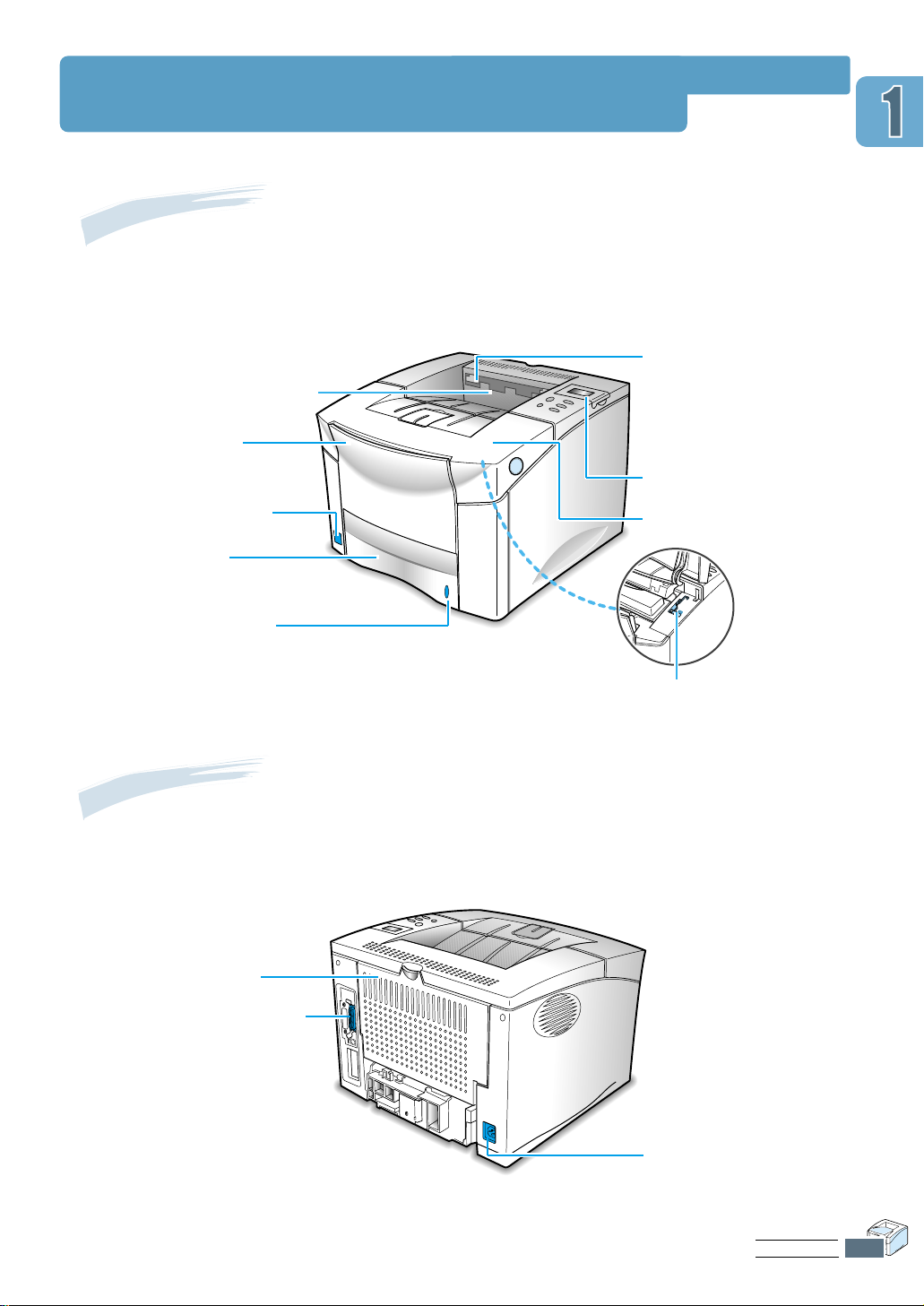
Componentes de la impresora
Vista frontal
La siguiente ilustración muestra la vista frontal de la impresora e
indica los diversos elementos principales.
Sensor de prevención de
Bandeja de salida superior
Bandeja multiuso
(con capacidad para 100 hojas
y con soporte de extensión)
impresión
(Evita que la impresora
imprima si hay 250 hojas de
papel apiladas en la bandeja
de salida superior.)
Panel del operador
Interruptor de
alimentación
Bandeja 1
(con capacidad para
500 hojas, cerrada)
Indicador de
Nivel de papel
Vista posterior
La siguiente ilustración muestra la vista posterior de la impresora e
indica los diversos elementos principales.
Cubierta posterior
Conector de interfaz
paralelo
Cubierta superior
Dispositivo de limpieza
de la LSU
(Cuando la cubierta
superior está abierta)
Conector de
alimentación
INTRODUCCIÓN
1.3
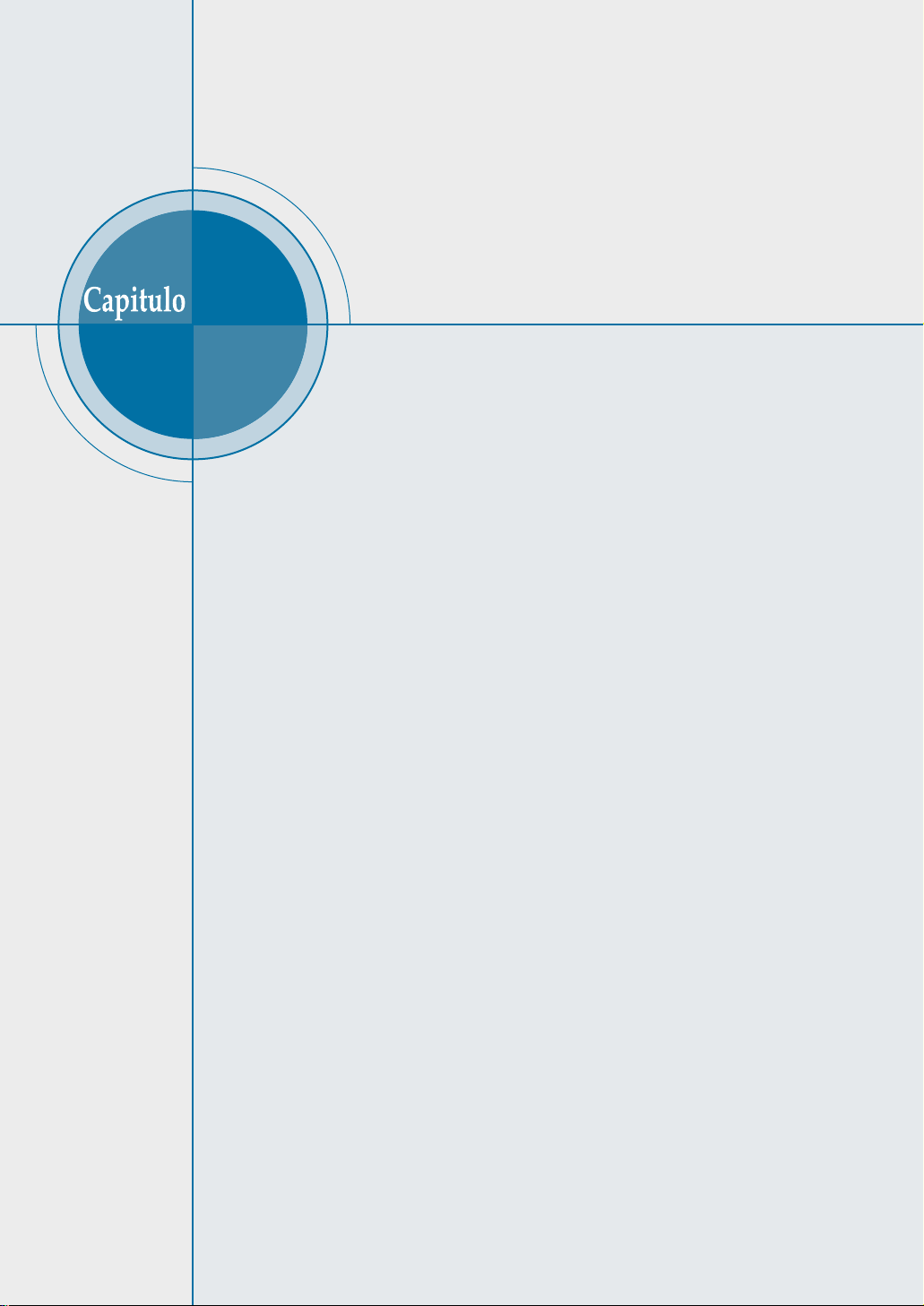
2
2
Instalación de
Instalación de
la impresora
la impresora
En este capítulo se proporciona información
detallada para la instalación de la impresora.
Los temas incluidos en este capítulo son los
siguientes:
•
PASO 1
•
PASO 2
•
PASO 3
•
PASO 4
•
PASO 5
•
PASO 6
•
PASO 7
: Desembalaje de la impresora
: Instalación del cartucho de tóner
: Carga de papel
: Conexión del cable paralelo
: Conexión del cable de alimentación CA
: Prueba de impresión
: Instalación del controlador de
impresora

P
A
S
O
Desembalaje de la impresora
Elementos suministrados
Cuando desembale la impresora, además de esta impresora encontrará en la
caja los siguientes elementos.
Cartucho de tóner
Cable de alimentación*
Notas • Si falta o está deteriorado alguno de los componentes, póngase
en contacto con su distribuidor.
•
En el paquete no se incluye ningún cable de impresora.
•
Especificaciones del cable
- El cable paralelo debe ser compatible con la interfaz paralela
Centronics®y el estándar IEEE 1284.
•* El cable de alimentación puede ser diferente
dependiendo del país.
Disco CD-ROM
Este manual
INSTALACIÓN DE LA IMPRESORA
2.1
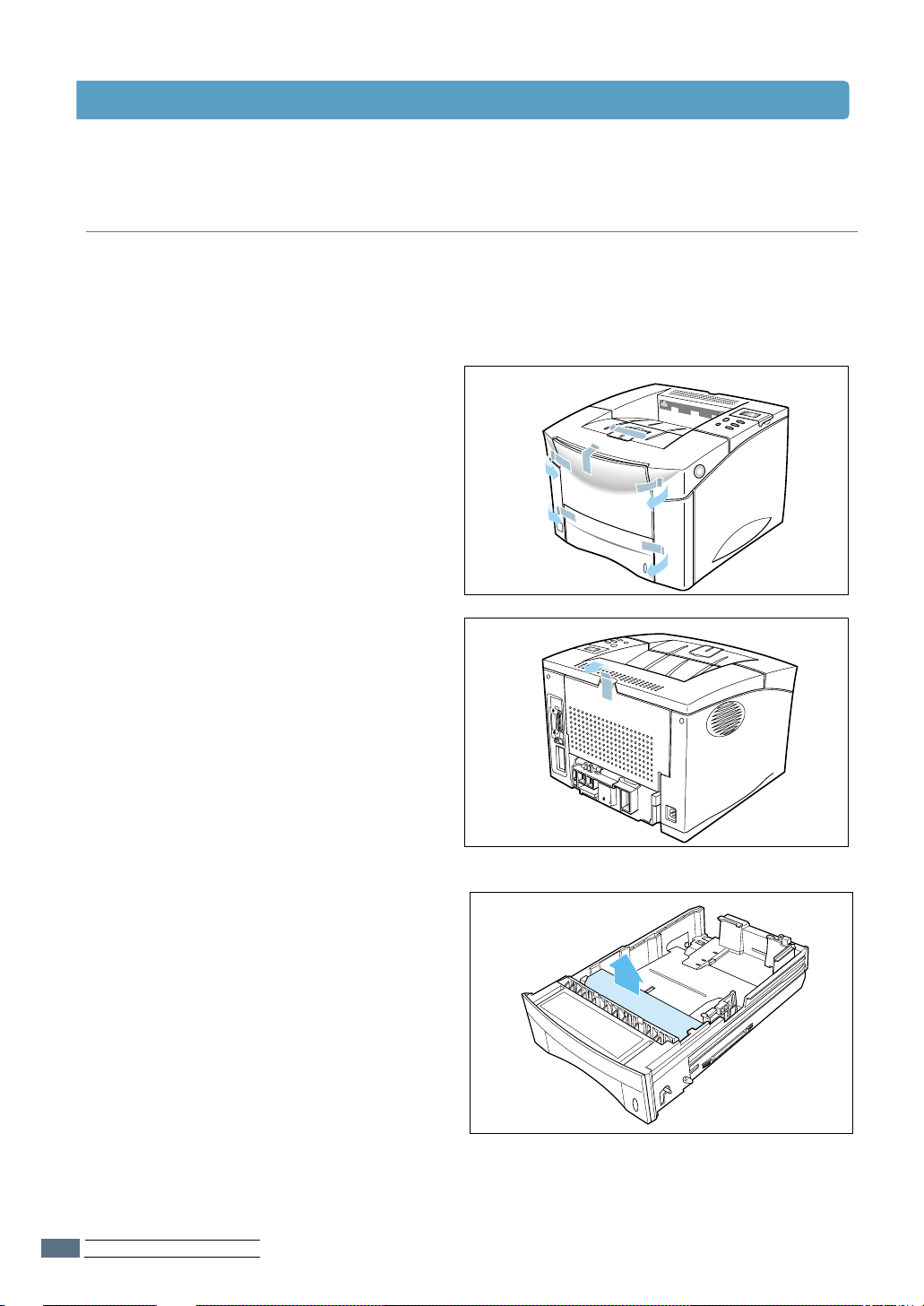
Desembalaje de la impresora
Preparación
Durante el almacenamiento y transporte de la impresora, se ha utilizado una
cinta adhesiva para evitar que algunos elementos pudieran moverse o abrirse
de manera inesperada y como consecuencia de ello sufrir daños.
Antes de conectar la impresora y
1
ponerla en funcionamiento, debe
retirar todas las cintas adhesivas,
tal y como se ilustra en la figura.
Extraiga la bandeja de la
2
impresora.
Retire el material de embalaje de
la bandeja.
INSTALACIÓN DE LA IMPRESORA
2.2

P
A
S
O
Instalación del cartucho de tóner
Para instalar un cartucho de tóner en la impresora, proceda de la siguiente
manera.
Extraiga el cartucho de impresión
1
de su embalaje.
Notas •
Abra la cubierta superior de la
2
impresora pulsando el botón
situado en el lateral derecho de la
impresora.
No extraiga el cartucho de su
embalaje hasta que esté
preparado para utilizarlo.
•
No exponga el cartucho a la
luz, podría deteriorarse de
manera permanente.
INSTALACIÓN DE LA IMPRESORA
2.3
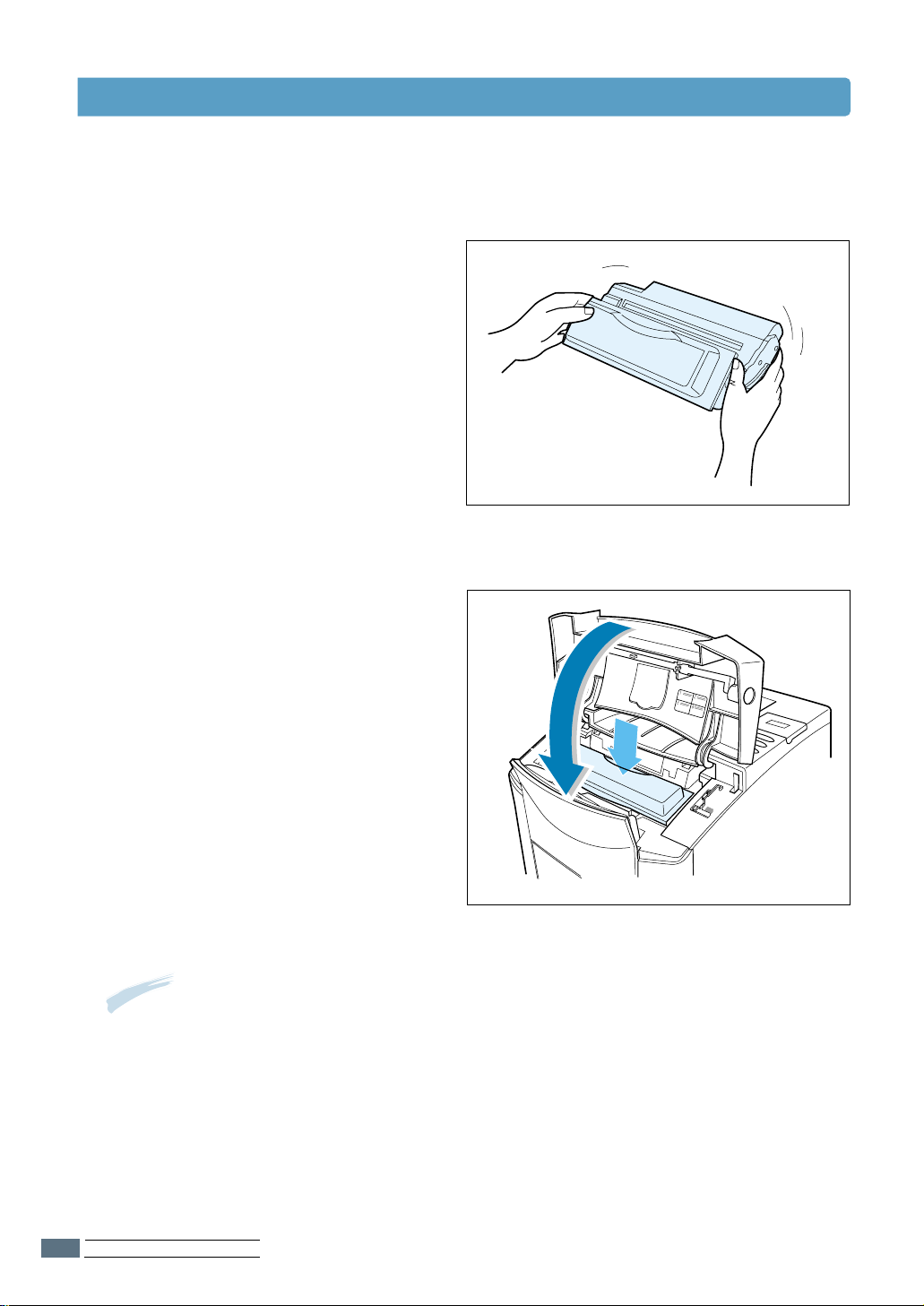
Instalación del cartucho de tóner
Gire el cartucho y agítelo con
3
suavidad para distribuir de
manera uniforme el tóner.
Coloque el cartucho tal y como
4
indica la flecha de la ilustración.
Coloque el cartucho en la impresora
hasta que llegue al tope.
Cierre la cubierta superior.
5
Notas •
INSTALACIÓN DE LA IMPRESORA
2.4
Si su ropa se mancha de tóner, límpielo con un paño seco y lave la ropa
con agua fría.
•
Si el texto se imprime con un 5% de cobertura, el cartucho de tóner
tendrá una duración aproximada de 10000 páginas a una cara.
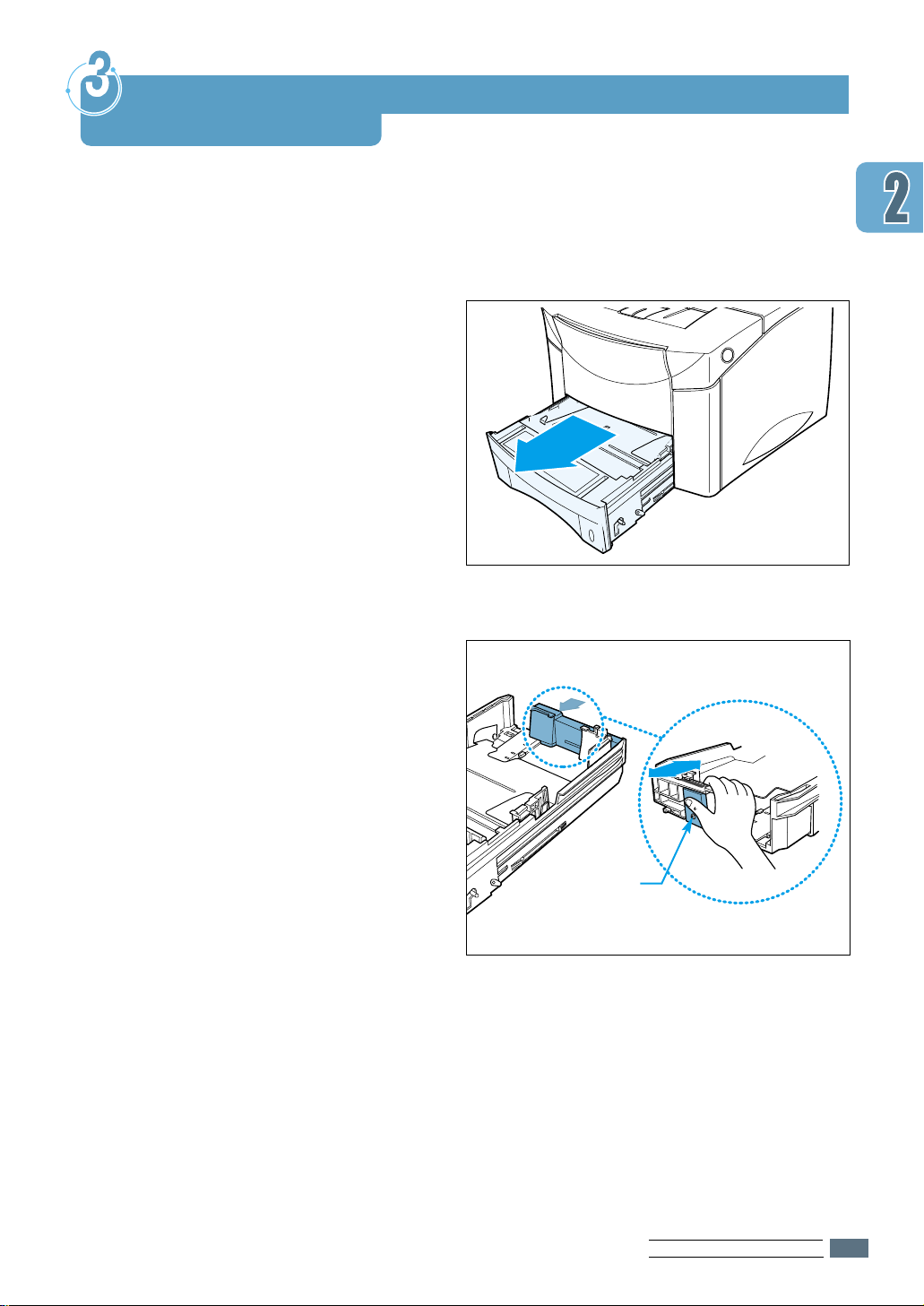
P
A
S
O
Carga de papel
Para cargar papel en la bandeja, proceda de la siguiente manera.
Extraiga la bandeja 1 de la
1
impresora.
Presione en la parte de atrás de la
2
guía del papel posterior y ajústela
al tamaño de papel deseado hasta
que escuche un clic.
En la parte inferior de la bandeja 1
se indican los tamaños de papel.
Guía del papel
posterior
INSTALACIÓN DE LA IMPRESORA
2.5
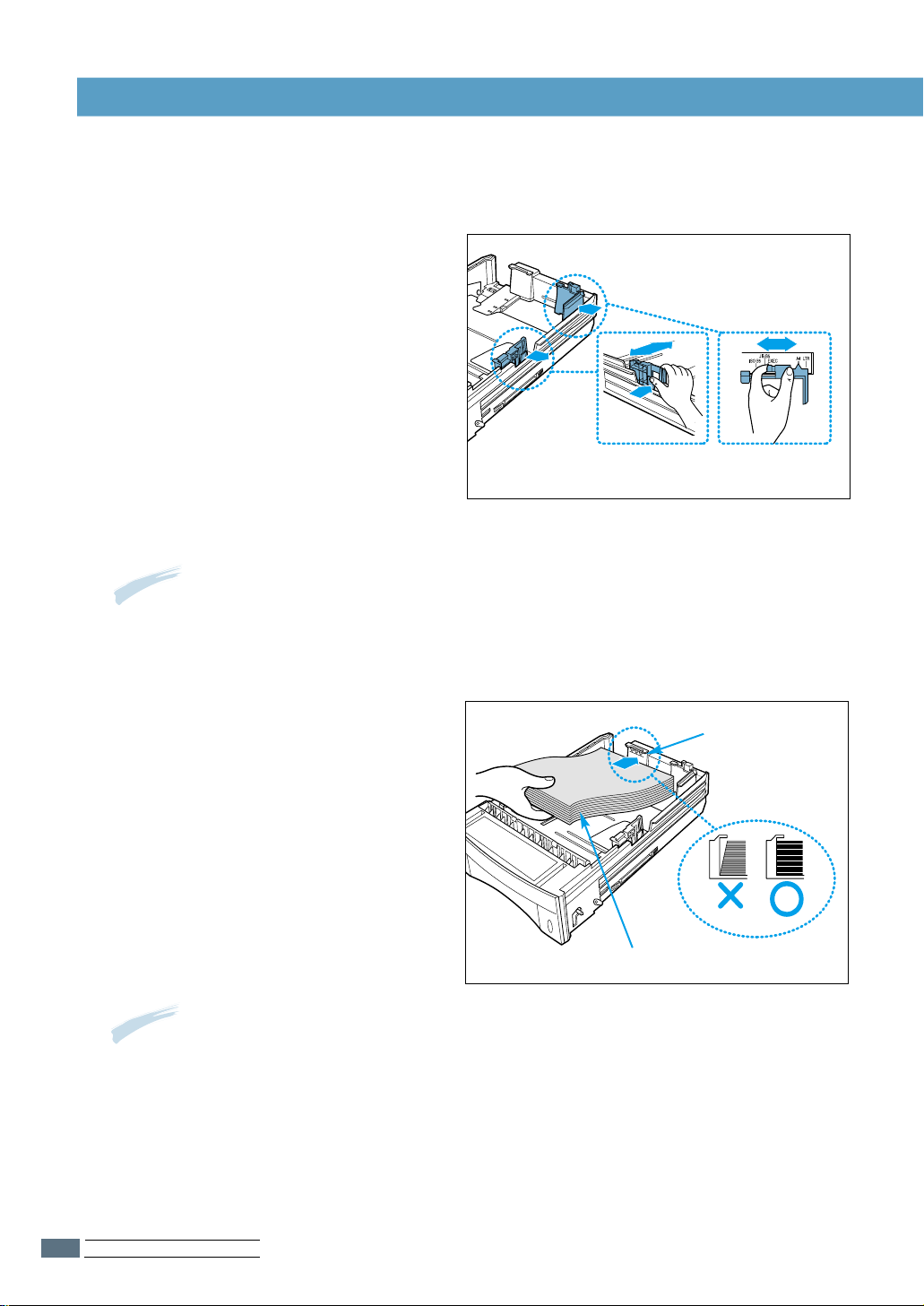
Carga de papel
Levante la guía derecha posterior
3
y desplácela hasta que coincida
con la anchura del papel.
En la parte inferior de la bandeja
se indican los tamaños de papel.
Presione la guía de anchura y
4
desplácela hasta que llegue al
extremo derecho de la bandeja.
Guía de
anchura
Guía derecha
posterior
Notas
Coloque el papel hasta que haga
5
Si la bandeja no está correctamente colocada, es posible que la impresora
muestre un mensaje de error o se produzca un atasco de papel.
tope con la guía del papel
posterior tal y como se muestra.
Notas
•
No pliegue ni arrugue el papel.
•
Introduzca el papel con la cara de impresión recomendada hacia abajo.
•
Procure que el papel no exceda la línea de límite del papel que se indica en la
bandeja.
Línea de límite
del papel
Cara de impresión hacia abajo
INSTALACIÓN DE LA IMPRESORA
2.6
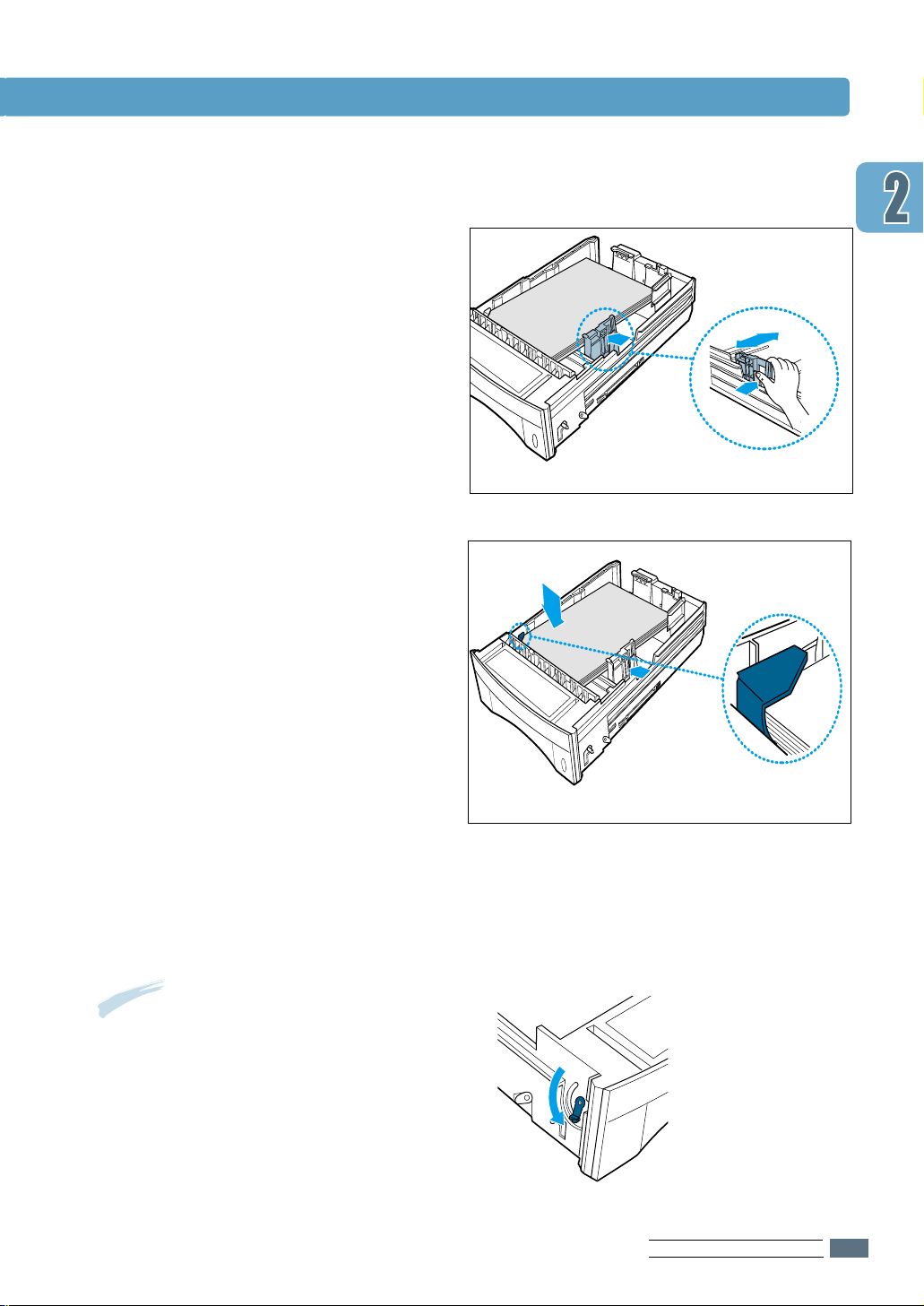
Presione la guía de anchura y
6
deslícela hacia la izquierda hasta
que toque el extremo del papel.
Asegúrese de que el papel se
7
encuentra debajo de la pestaña de
la bandeja.
Carga de papel
Coloque con cuidado la bandeja en la
8
impresora. Si la bandeja 1 se
encuentra correctamente colocada, la
impresora detecta automáticamente
el tamaño del papel cargado.
Notas:
jam 0 cuando se esta utilizando el tamaño
de papel de folio, legal o de carta de 24lb,
empujar hacia abajo el nivel del lado
izquierdo de la bandeja tal y como se
muestra en la figura para asegurar una
correcta alimentación del papel.
Si se produce a menudo el error
INSTALACIÓN DE LA IMPRESORA
2.7
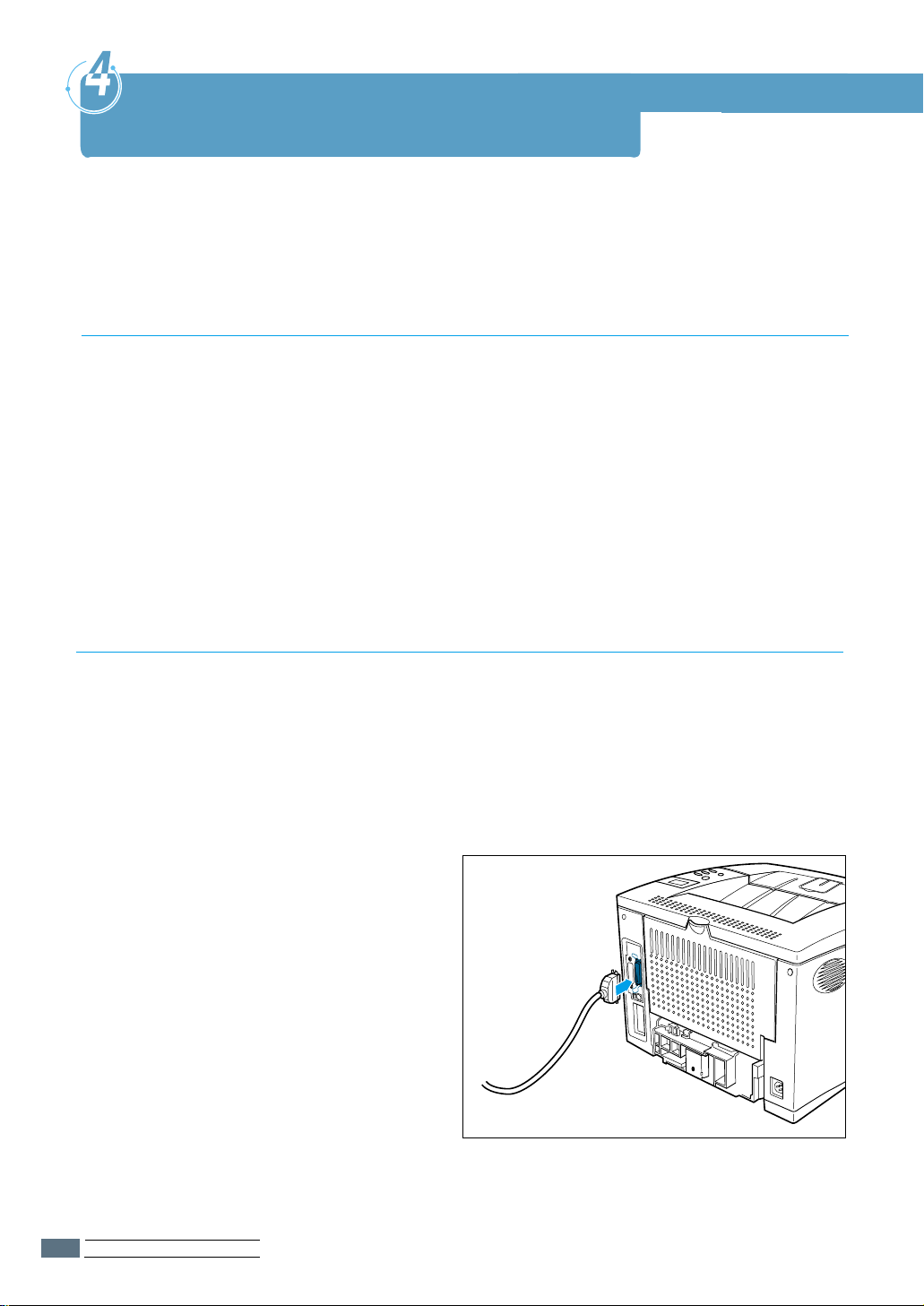
P
A
S
O
Conexión del cable paralelo
Para imprimir desde la aplicación de software, es necesario que conecte la
impresora al ordenador mediante un cable de interfaz paralelo.
Especificaciones (no incluidas)
El cable paralelo debe ser compatible con la interfaz paralela
y el estándar IEEE 1284. Si adquiere un cable paralelo, asegúrese de que:
• Es compatible con la interfaz Centronics.
• Soporta comunicación bidireccional (estándar IEEE 1284).
• Es apantallado.
Tiene el conector apropiado:
•
- Subconector D de 25 patillas en el extremo para el ordenador.
- Conector Amphenol 36 en el extremo para la impresora.
Centronics
Conexión del cable paralelo
Para conectar la impresora al ordenador, utilice un cable paralelo y
proceda de la siguiente manera.
Compruebe que tanto la impresora como el ordenador al que se va a
1
conectar están apagados y desconectados de la toma de corriente.
Enchufe el extremo apropiado del
2
cable paralelo al conector situado
en la parte posterior de la
impresora.
®
INSTALACIÓN DE LA IMPRESORA
2.8

Empuje hacia abajo la presilla
3
situada en cada extremo del
conector hasta que encaje en las
muescas del enchufe tal y como
se muestra.
Conexión del cable paralelo
Enchufe el otro extremo del cable
4
en el conector paralelo
correspondiente del ordenador y
apriete los tornillos.
MIDI/GAME PHONE LINE
LINE
OUT
LINE
IN
INSTALACIÓN DE LA IMPRESORA
2.9

P
A
S
O
Conexión del cable de alimentación CA
Para conectar la impresora a una toma de corriente, haga lo siguiente.
Enchufe el extremo apropiado del
1
cable de alimentación suministrado
en el conector situado en la parte
posterior de la impresora.
Enchufe el otro extremo en una
2
toma de corriente adecuada.
• El cable de alimentación puede
ser diferente dependiendo del
país.
Encienda la impresora pulsando el
3
botón de encendido/apagado.
Resultado
La impresora emitirá sonidos que indican actividad en su interior.
La impresora entra en el estado de Listo.
INSTALACIÓN DE LA IMPRESORA
2.10
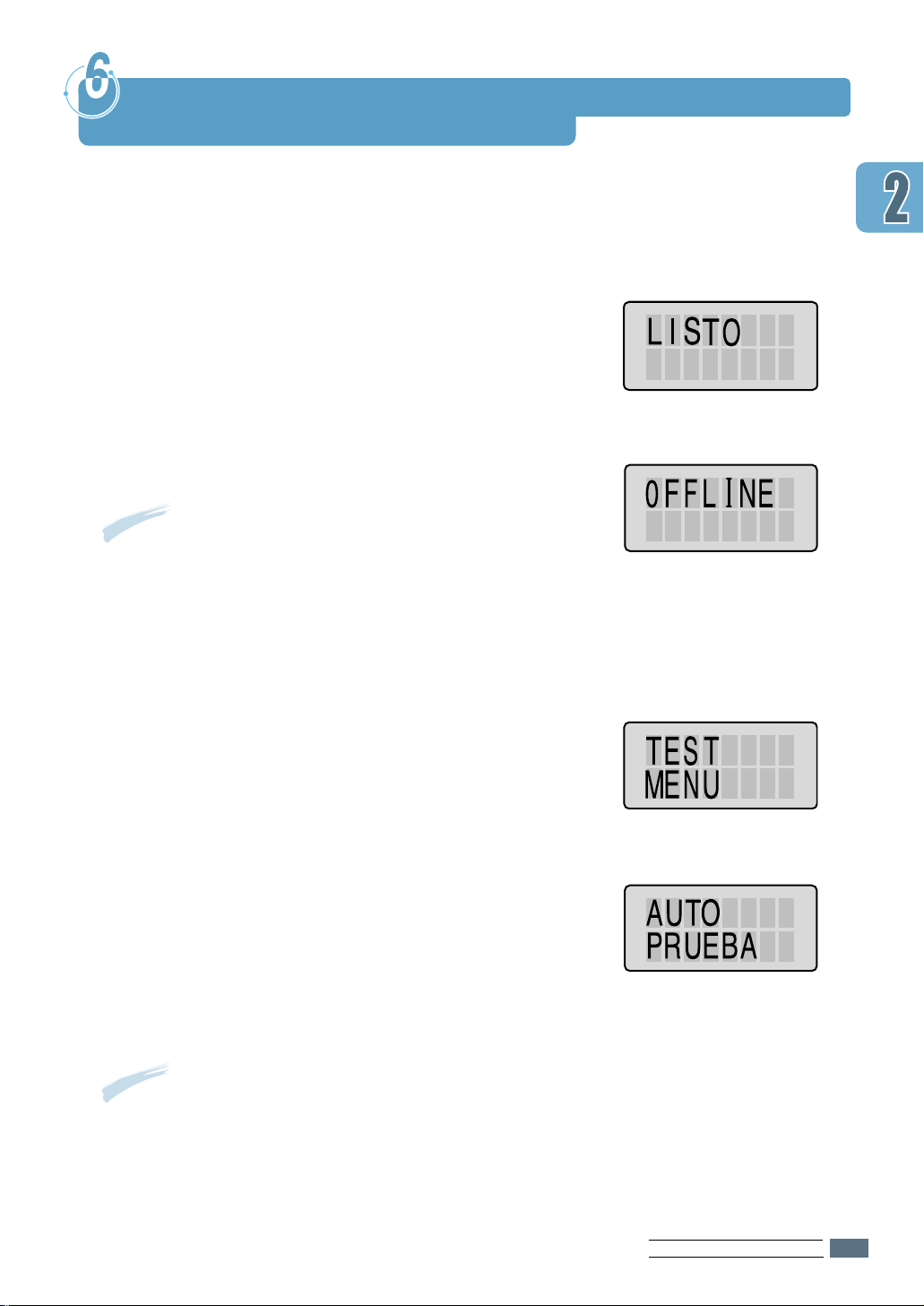
P
A
S
O
Prueba de impresión
Imprima una página de configuración para comprobar el correcto
funcionamiento de la impresora.
Asegúrese de que en la pantalla aparece el
1
mensaje de estado LISTO.
Pulse En Línea.
2
Resultado
Pulse Menú > o < Menú para acceder a los
3
menús.
Pulse Menú > o < Menú una o varias veces hasta
4
que aparezca el mensaje TEST MENU.
Pulse Elemento> o <Elemento una o varias veces
5
hasta que aparezca el mensaje AUTO PRUEBA.
Pulse Intro para comenzar la impresión.
6
Aparece el mensaje OFFLINE en la pantalla
y la impresora está fuera de línea.
Notas •
Aparece el mensaje “IMPRIMIR PCL6” y permanece en pantalla hasta
que se imprime la página.
•
Tras la impresión, la impresora vuelve al estado Listo.
INSTALACIÓN DE LA IMPRESORA
2.11
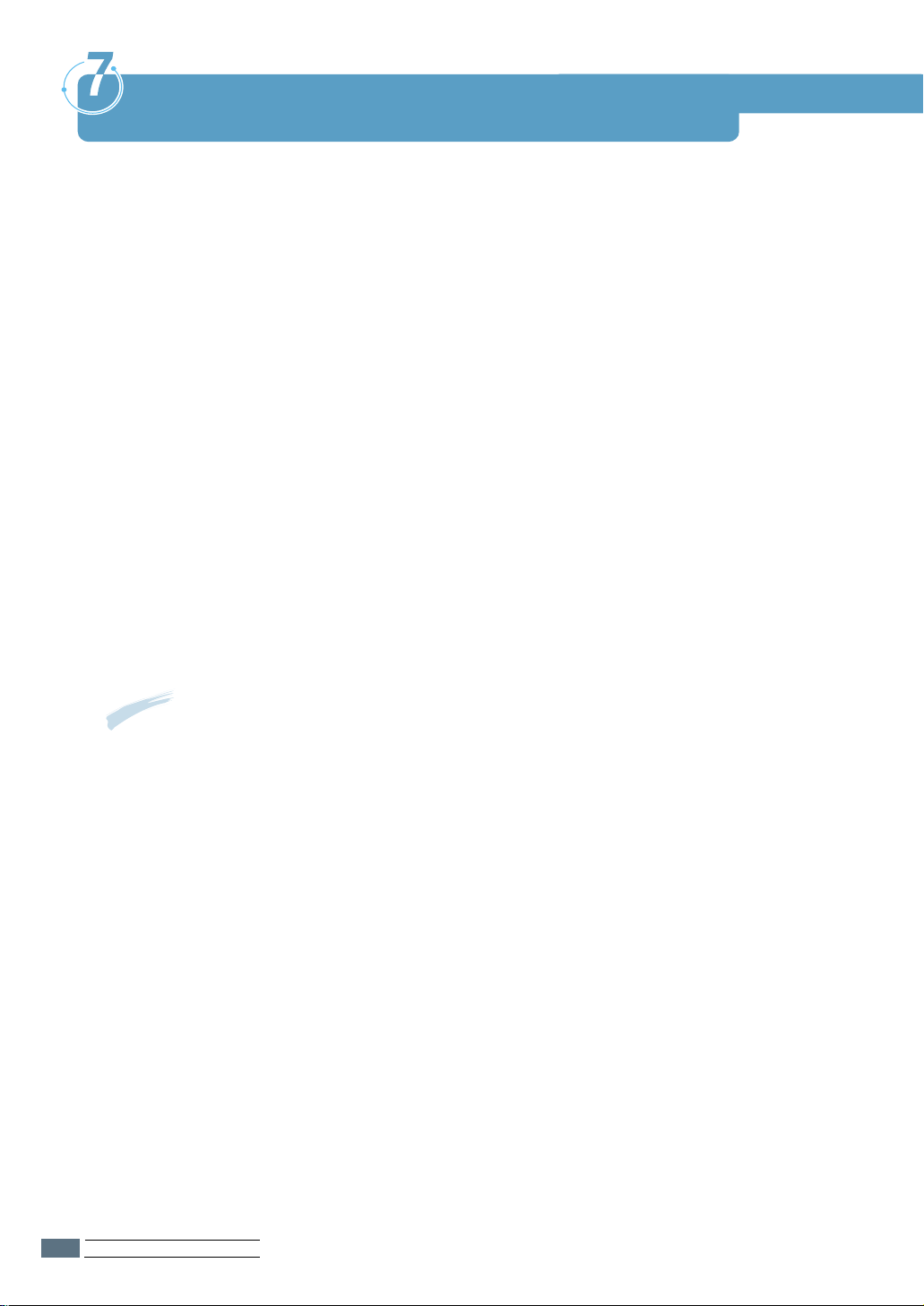
P
A
S
O
Instalación del controlador de impresora
Parapoder aprovechar al máximo las funciones de la impresora, es preciso
instalar el controlador que se facilita en el CD.
El controlador de impresora accede a las funciones de la impresora y permite
al ordenador establecer comunicación con la misma.
Si instala el controlador de impresora mediante el CD, se instalará PCL 6.
El CD incluye los siguientes controladores de impresora.
• PCL 6
- El controlador PCL 6 se puede utilizar en Windows 95, Windows 98, Windows NT
4.0 y Windows 2000.
Soporta la impresión de marcas de agua, superposiciones, varias páginas en
una cara y pósters.
Postscript.
•
• Font Navigator.
• Controlador Linux.
Notas •
No se puede utilizar PostScript en Windows 3.1.
•
PCL 6 es la combinación del controlador PCL 5e y el nuevo lenguaje de
impresora PCLXL.
INSTALACIÓN DE LA IMPRESORA
2.12
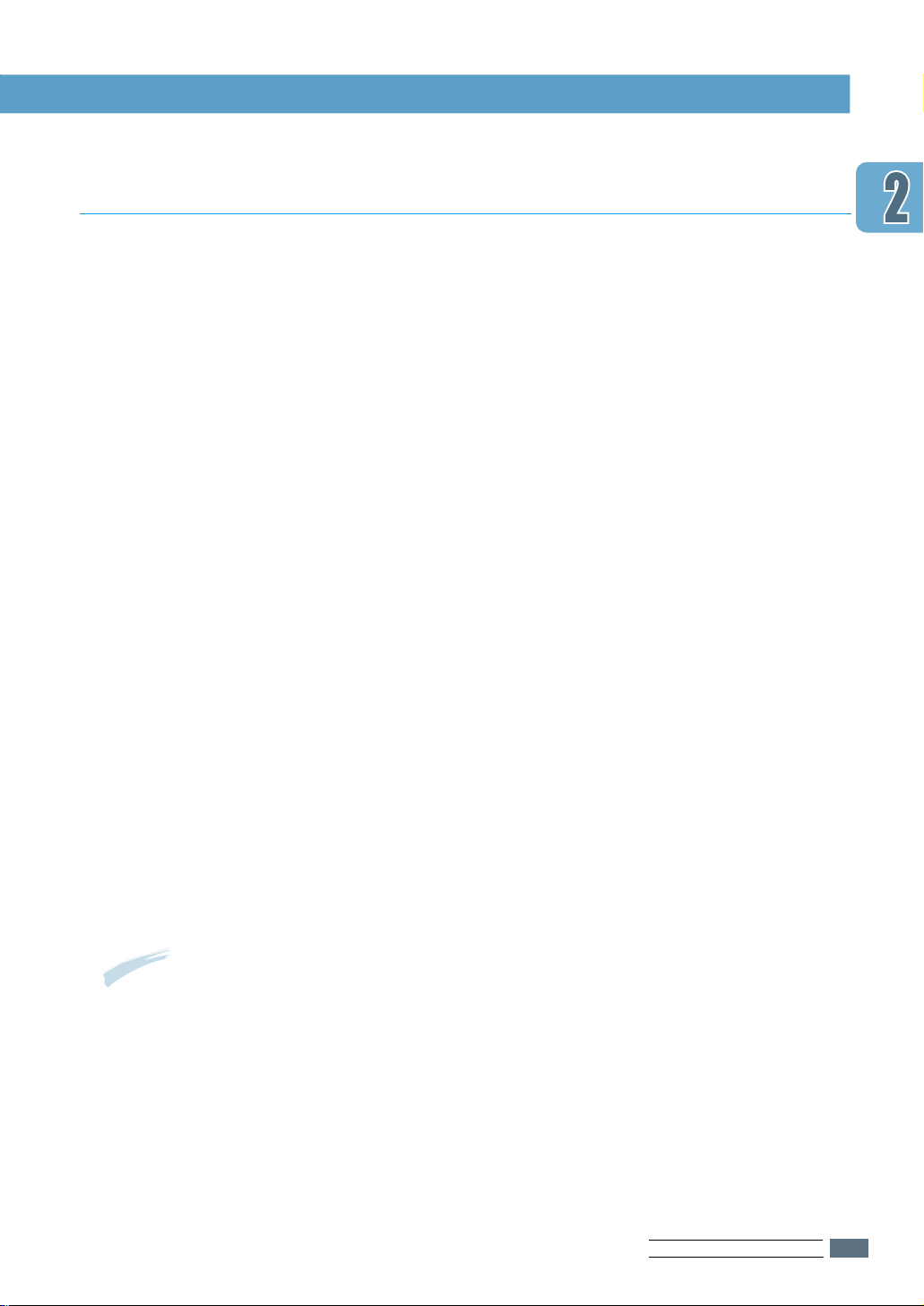
Instalación del controlador de impresora
Instalación del controlador
Requisitos de hardware
Para instalar y ejecutar el controlador de impresora PCL, debe tener la
siguiente configuración mínima de hardware.
• Windows 95 o Windos 98
- Un PC con microprocesador 486 compatible o superior.
- 32 MB de RAM
- 200 MB de espacio en disco disponible.
• Windows NT 4.0 o Windows 2000.
- Un PC con microprocesador pentium 133 MB compatible o superior.
- 64 MB de RAM
- 650 MB de espacio en disco disponible.
• Unidad de CD-ROM.
Requisitos de software
Para instalar y ejecutar el controlador de impresora, debe ejecutar una de las
plataformas siguientes.
• Windows 95, Windows 98, Windows NT 4.0, Windows 2000.
• Sistema Macintosh 7.5 o superior.
Procedimiento de instalación
Para instalar el controlador de impresora en la unidad de disco duro, realice
copias de seguridad del CD del controlador de impresión. Guarde el CD original
en un lugar seguro y utilice las copias.
Notas
No dispone de una unidad de CD-ROM
Si tiene acceso a otro ordenador que disponga de una unidad de CD-ROM,
puede crear los disquetes que precise para la instalación con la utilidad de
creación de disquetes de Windows. Vaya al Apéndice E, “Instalación del software
desde disquetes”
INSTALACIÓN DE LA IMPRESORA
2.13
